Wer ab und an mit Freunden über Discord redet, der wird früher oder später vielleicht mal nach einem Aufnahme-Button suchen. Anders als zum Beispiel bei Teamspeak gibt es aktuell bei Discord keinen Record-Button mit dem man auf Knopfdruck die Gespräche aufzeichnen kann. Doch nur weil der Discord-Client sowie die Discord-App aktuell keine Funktion zum Gespräche aufnehmen anbietet, heißt das natürlich noch lange nicht, dass man bei Dsicord nichts aufnehmen kann. Mit Hilfe von einem Bot kann man im Handumdrehen einen kompletten Channel aufnehmen. In diesem Artikel zeigen wir wie Aufnahme von Gesprächen funktioniert und wie man den Aufnahme-Bot einrichten kann.
Discord Gespräche aufnehmen
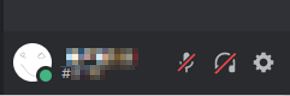
Wenn man die Gespräche bei Discord mit einem Bot aufnehmen möchte, dann empfehlen wir den craig.chat Bot. Wenn man den Bot einmal eingeladen und eingerichtet hat, dann kann man über den Chatbefehl „:craig:, join“ die Aufnahme starten. Über „:craig:, leave“ kann man die Aufnahme der Gespräche wieder stoppen.
- Im ersten Schritt muss man die Webseite von dem Craig-Bot aufrufen.
- Über „Invite Craig to your Discord Server“ kann man die Verbindung herstellen und den Discord-Bot einrichten.
- Einmal eingerichtet kann man den Discord-Bot dann wie erwähnt über den Befehl „:craig:, join“ aktivieren und die Gespräche aufzeichnen.
Gespräche heimlich aufzeichnen?
Der Bot wird natürlich auch anderen Nutzern in dem Channel angezeigt und darüber ist direkt sichtbar, dass man die Gespräche in dem Channel aufnimmt. Kann man bei Discord auch aufnehmen, ohne das die anderen Nutzer es mitbekommen? Ja das kann man auch machen. Dafür benötigt man allerdings einen Audiotreiber wie Voicemeeter Banana mit dem man die Audiosignale splitten und so gleichzeitig aufnehmen kann. Eine ausführliche Anleitung zur Einrichtung findet man auf der verlinkten Webseite.